若要指定在 CAD 查看中显示哪些 CAD 层和曲面,请执行以下操作:
- 选择“原点”选项卡 >“鼠标关联”面板 >“曲面选择”。
- 在 CAD 查看上单击鼠标右键,然后从关联菜单中选择“层”。系统将显示“CAD 对象可见性”对话框,例如:
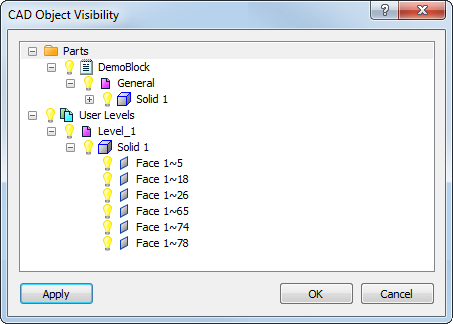
- 单击
 展开文件夹并显示要使用的层和对象。
展开文件夹并显示要使用的层和对象。 - 默认情况下,将显示模型的所有层和对象。单击不希望在 CAD 查看中显示的条目旁边的
 ;图标将变为
;图标将变为  ,并且任何父层或对象的图标将更改为
,并且任何父层或对象的图标将更改为  ,以指示一个或多个子条目被隐藏。
,以指示一个或多个子条目被隐藏。在此示例中,将显示整个 CAD 模型,因为已选中所有层和对象条目:
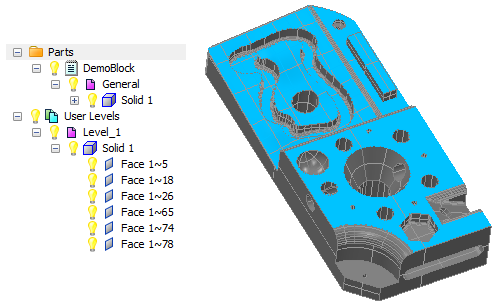
选择这些项后,Level_1 中的面 1~5 和面 1~78 将隐藏:
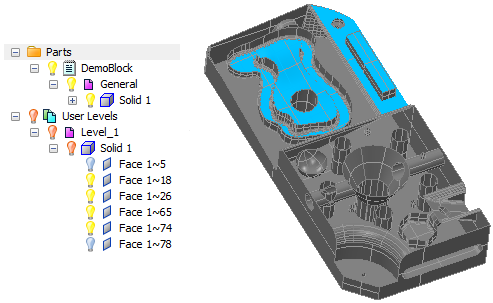
若要在 CAD 查看中重新显示条目,请再次单击
 图标。
图标。 - 单击“确定”保存所做的更改并关闭对话框。
提示: 您还可以使用“CAD”选项卡显示和隐藏 CAD 层。